كيفية تحويل الفيديو إلى iTunes مع محول الفيديو
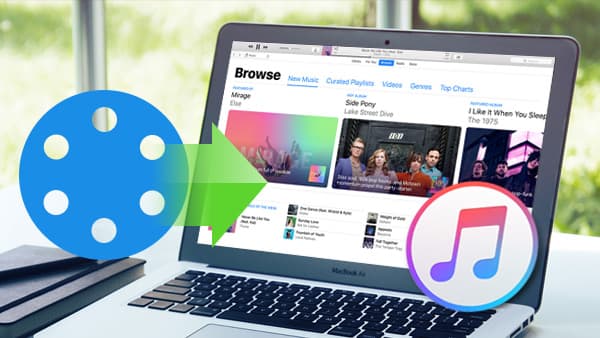
محول الفيديو Tipard البرنامج سيكون أفضل خيار لتحويل الفيديو إلى iTunes مع برنامج تحويل الفيديو. يوفر لك برنامج تحويل الفيديو هذا وظيفة تحويل قوية لتحويل أي تنسيق إلى 4K والفيديو عالي الدقة من خلال اعتماد أحدث النواة والتقنية الأكثر تقدمًا. يدعم برنامج التحويل هذا جميع الأجهزة الرقمية السائدة مثل أجهزة iOS وأجهزة Android.
ماذا تحتاج؟
البرنامج: Tipard محول الفيديو
دعم نظام التشغيل: Windows NT4 / 2000 / 2003 / XP و Windows Vista و Windows 7
متطلبات الأجهزة: 800MHz Intel أو AMD CPU ، أو أعلى ؛ 512MB RAM or mor
التحضير: قم بتنزيل وتثبيت برنامج Tipard Video Converter ، ثم انقر نقرًا مزدوجًا فوق البرنامج لفتح الواجهة الرئيسية.
هناك بعض الخطوات لتحويل الفيديو إلى iTunes باستخدام برنامج Tipard Video Converter.
الخطوة 1: التثبيت والتسجيل
الخطوة 2: تحميل ملف الفيديو
الخطوة 3: اختر تنسيق الإخراج
الخطوة 4: إعدادات الملف الشخصي
الخطوة 5: بدء التحويل
تثبيت وتسجيل محول الفيديو Tipard
قم بتنزيل ملف تثبيت برنامج Tipard Video Converter ، ثم انقر نقرًا مزدوجًا فوق ملف التثبيت الذي تم تنزيله لبدء التثبيت ؛ بعد ذلك ، اتبع التعليمات لإنهاء التثبيت. بعد التثبيت ، يرجى تشغيل محول الفيديو ، ثم إدخال اسم المستخدم الصحيح ومفتاح التسجيل في نافذة التسجيل المنبثقة ، ثم انقر فوق الزر "تسجيل" لإنهاء التسجيل.

تحميل ملف الفيديو
بعد التسجيل ، سترى لقطة الشاشة التالية. قم بتحميل أي ملف فيديو تريد تحويله عن طريق اختيار إضافة ملف (ملفات) أو إضافة مجلد من القائمة المنسدلة لإضافة ملف.

اختار وحدة اخراج
استنادًا إلى التنسيقات التي تدعمها الأجهزة المحمولة ، يمكنك تحديد تنسيق الإخراج للفيلم من الزر "ملف التعريف" وتعيين مجلد الوجهة. كما يُسمح لك بتحديد المسار الصوتي والصورة المصاحبة المفضلين للفيديو الخاص بك.

ضبط الإعدادات
استنادًا إلى التنسيقات التي تدعمها الأجهزة المحمولة ، يمكنك تحديد تنسيق الإخراج للفيلم من الزر "ملف التعريف" وتعيين مجلد الوجهة. كما يُسمح لك بتحديد المسار الصوتي والصورة المصاحبة المفضلين للفيديو الخاص بك.

بدء التحويل
انقر فوق الزر "تحويل" لبدء تحويل الفيديو.








